- 软件大小:780KB
- 软件语言:简体中文
- 软件类型:国产软件
- 软件类别:浏览辅助
- 更新时间:2019-04-23
- 软件授权:免费版
- 官方网站://www.9553.com
- 运行环境:XP/Win7/Win8/Win10
- 标签:浏览器插件 谷歌浏览器插件
146KB/简体中文/7.5
6.54MB/简体中文/6
Sendspark for Chrome插件 v0.5.7 绿色版
1.54MB/简体中文/7.5
160KB/简体中文/7.5
6.55MB/简体中文/7.5
Fika是一款非常专业的阅读插件。这款插件功能强大,拥有四种主题模式,可以为网页添加kindle阅读效果。让用户有一部设备可以专心阅读,不受外界的打扰。
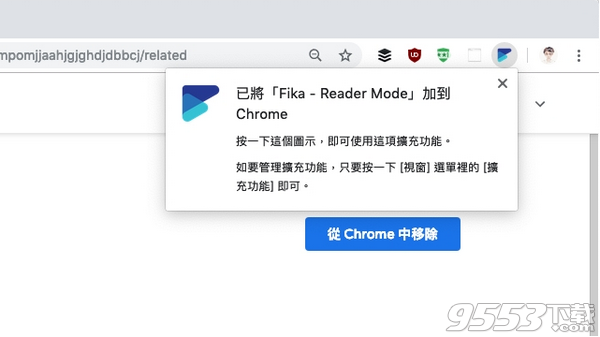
Fika 有四种主题模式,分别是纯白色调、柔和的纯木色调、深蓝色调和备受喜爱的黑色色调。在阅读文字的同时,还可以一定程度上保护眼睛。

使用 Fika 后你会发现,文章的标题会出现在网页最上方,并且以标题格式展现,后缀会带上网站名称。网页中心是文字内容,重点呈现。
在左侧是文章的目录,如果文章有明显的段落格式,这里便可以让你快速掌握文章内容,并快速跳跃。
右侧有个箭头,点开来也有许多可以设置的选项,如字体大小、专注模式(开启全屏)等。
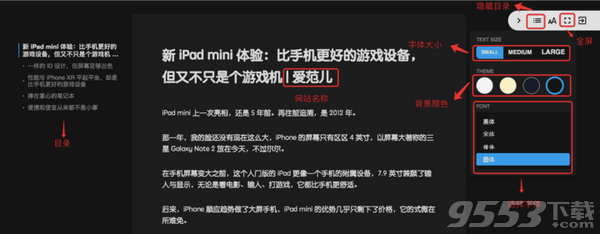
比较贴心的是,对不同语言,Fika 都有相应的字体,无论是汉字还是外语,都能让你找到赏心悦目的那一款进行阅读。

Kindle 出现的意义在于,让我们有一部设备可以专心阅读,不受外界的打扰。Fika 做得如同 Kindle 一般,意义也正是如此。
看太多充斥着广告,甚至有动态横幅和文字滚动的网页,这时打开一个纯粹的文字页面,精心排布,能全屏还有黑暗模式,对用户来说十分友好。
阅读完在键盘上按下 ESC 或再次点击右上方的插件图标便可推出阅读模式,阅后即走,快捷省事。
STEP 1
开启Fika – Reader Mode扩充功能页面,点选右上角蓝色「加到Chrome」按钮下载。

安装后会在右上角出现一个Fika蓝色标志,要开启阅读模式时只要点选这个按钮或是透过快速键Alt + R(Mac是Option + R)。

STEP 2
在免费资源网路社群的文章页面中点选Fika按钮,开启阅读模式,左侧会跳出一个侧边栏工具,可以从Table of Content撷取出来的标题快速跳到特定内容范围。

STEP 3
点一下左上角的字型图示,设定文字大小、布景主题配色和字型,布景主题的颜色有白色、黄色、深蓝色和黑色四种模式。

在中文跟英文内容方面会提供不同的字体选项,中文的话可以看到黑体、宋体、楷体和圆体,调整后会立即变换,设定一下文字大小就能有最佳阅读效果。

下图是切换到深蓝色布景主题、文字大小为Medium 的状态下,颜色不会太深,浏览上也不像白色那么刺眼、难以长时间阅读。

如果你偏好深色模式,那么黑色的布景主题也是个不错的选择,不过在文字上就会以白色呈现,可能对有些人来说黑色过暗反而不容易阅读,实际还是要以自己浏览的体验为主,经过几次调整我仍偏好白色布景主题,而字体大小部分我会选择稍大,阅读较为舒适。
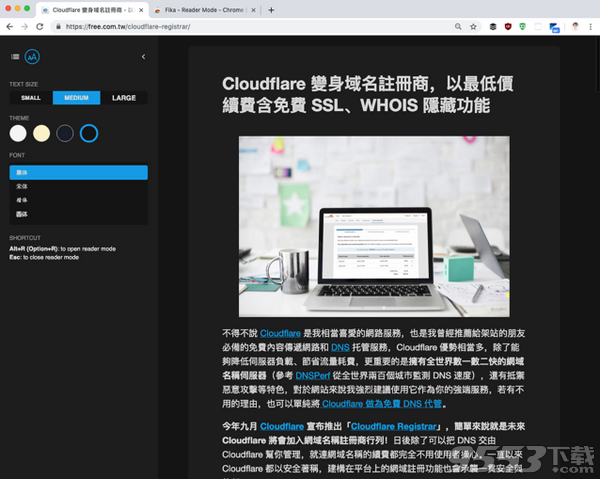
1.下载完成后不要在压缩包内运行软件直接使用,先解压;
2.软件同时支持32位64位运行环境;
3.如果软件无法正常打开,请右键使用管理员模式运行。
